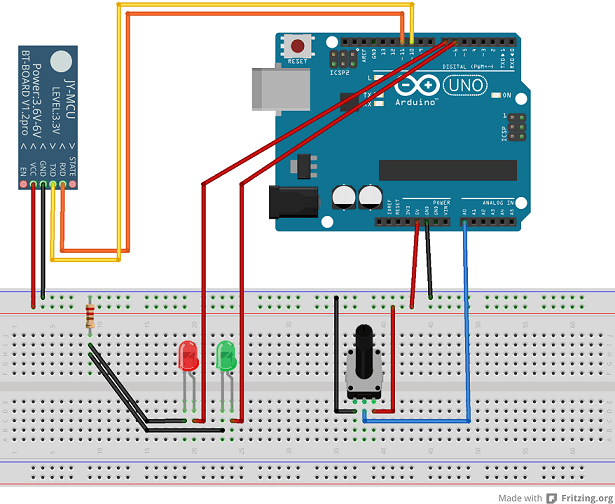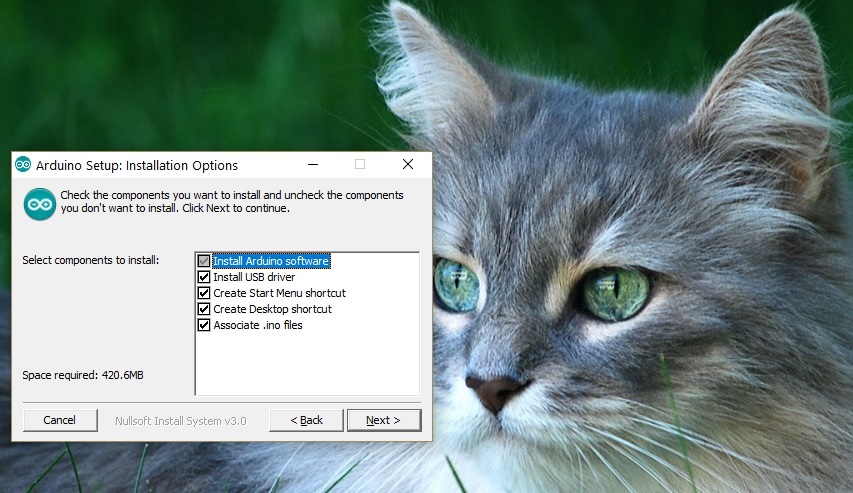- Arduino عبارة عن منصة إلكترونية مفتوحة المصدر يمكن لأي شخص استخدامها.
- تحتاج إلى برمجته عبر الاتصال بجهاز كمبيوتر. ومع ذلك ، فإن مشكلات Windows 10 ليست شائعة في هذه المرحلة.
- لقراءة المزيد عن هذه الأداة الرائعة ، تحقق من صفحة مخصصة لأخطاء Arduino.
- إذا كنت بحاجة إلى المزيد من أدلة استكشاف الأخطاء وإصلاحها العامة ، فراجع صفحة Windows 10 Fix.

سيحافظ هذا البرنامج على تشغيل برامج التشغيل الخاصة بك ، وبالتالي يحميك من أخطاء الكمبيوتر الشائعة وفشل الأجهزة. تحقق من جميع برامج التشغيل الخاصة بك الآن في 3 خطوات سهلة:
- تنزيل DriverFix (ملف تنزيل تم التحقق منه).
- انقر ابدأ المسح للعثور على جميع السائقين الإشكاليين.
- انقر تحديث برامج التشغيل للحصول على إصدارات جديدة وتجنب أعطال النظام.
- تم تنزيل DriverFix بواسطة 0 القراء هذا الشهر.
إذا كنت مستخدمًا متقدمًا ، فقد تكون على دراية بمشروع الأجهزة والبرامج المسمى اردوينو.
Arduino مشابه لـ فطيرة التوت بطريقة ما ، لكن المستخدمين أبلغوا عن مشاكل مع Arduino نظام التشغيل Windows 10، لذلك سوف نوضح لك اليوم كيفية إصلاح مشاكل Arduino على نظام التشغيل Windows 10.
خطوات لإصلاح مشكلات Arduino على نظام التشغيل Windows 10
- قم بتشغيل IDE كمسؤول
- قم بتثبيت برنامج التشغيل يدويًا
- غيّر تاريخك
- قم بتوصيل الجهاز بجهاز كمبيوتر مختلف
- قم بتثبيت الشهادات اللازمة
- أعد تثبيت برامج تشغيل Arduino
- تحقق مما إذا تم تحديد اللوحة المناسبة
- قم بتشغيل / إيقاف تشغيل وضع التوافق
- إنهاء عملية LVPrcSrv.exe
- قم بتشغيل ملف Arduino bat
- لا تقم بتشغيل cygwin
- تعطيل بعض الأجهزة
- تحقق مما إذا كان جهازك يعمل بشكل صحيح
في معظم الحالات ، يمكنك إصلاح أخطاء Windows 10 Arduino بسرعة عن طريق تثبيت أحدث برامج التشغيل يدويًا. إذا فشلت هذه الطريقة في إصلاح مشكلاتك ، فحاول استخدام وضع التوافق.
الآن ، إذا استمرت المشكلة ، فما عليك سوى اتباع الإرشادات المذكورة أدناه ونحن على يقين من أن أحد هذه الحلول سيساعدك في إصلاح الثغرات الفنية التي تواجهها.
1. قم بتشغيل IDE كمسؤول
أبلغ المستخدمون المنفذ التسلسلي "COM4" قيد الاستخدام بالفعل حاول إنهاء أي برامج قد تستخدمه رسالة الخطأ على أجهزة الكمبيوتر التي تعمل بنظام Windows 10.
يأتي Arduino مع أداة IDE الخاصة به والتي تتيح لك برمجته ، ولكن يبدو أن المستخدمين غير قادرين على بدء IDE بسبب هذا الخطأ.
لإصلاح هذه المشكلة على جهاز الكمبيوتر الذي يعمل بنظام Windows 10 ، تحتاج إلى بدء تشغيل أداة IDE كـ مدير. للقيام بذلك ، ما عليك سوى النقر بزر الماوس الأيمن فوق IDE واختيار تشغيل كمسؤول من القائمة.
إذا أدى تشغيل IDE كمسؤول إلى حل المشكلة ، فسيتعين عليك استخدام هذه الطريقة في كل مرة تريد فيها بدء تشغيل التطبيق.
إذا كنت ترغب في ذلك ، يمكنك ضبط التطبيق ليعمل دائمًا بامتيازات إدارية باتباع الخطوات التالية:
- انقر على اليمين اردوينو IDE و اختار الخصائص من القائمة.
- اذهب إلى التوافق علامة التبويب والتحقق شغل هذا البرنامج كمسؤول اختيار.
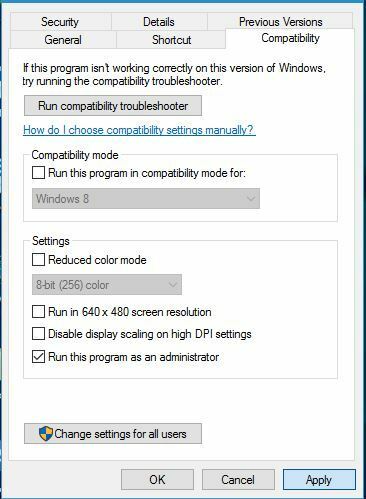
- انقر تطبيق و نعم لحفظ التغييرات.
بعد تشغيل Arduino IDE كمسؤول ، يجب حل المشكلة بالكامل.
2. قم بتثبيت برنامج التشغيل يدويًا
أبلغ المستخدمون أنهم لا يستطيعون الاتصال بـ Arduino باستخدام IDE ، وقد يكون ذلك مشكلة كبيرة. لإصلاح هذه المشكلة ، تحتاج إلى تثبيت برامج تشغيل Arduino يدويًا ، ويمكنك القيام بذلك باتباع الخطوات التالية:
- صحافة Windows مفتاح + X لفتح قائمة Win + X. و اختار مدير الجهاز من القائمة.
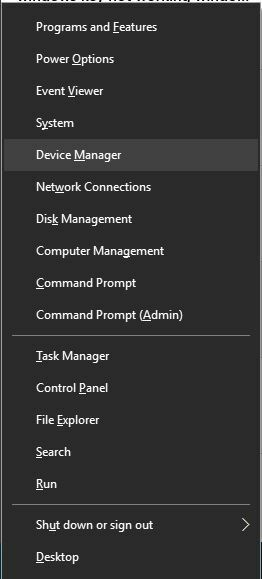
- متي مدير الجهاز يفتح ، حدد موقع جهاز Arduino الذي لم يتم تثبيت برنامج التشغيل الخاص به.
- انقر بزر الماوس الأيمن فوق الجهاز واختر تحديث برنامج التشغيل من القائمة.
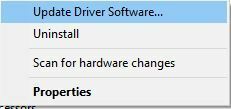
- إختر تصفح جهاز الكمبيوتر الخاص بي للحصول على برنامج التشغيل.

- يختار اسمح لي بالاختيار من قائمة برامج تشغيل الأجهزة على جهاز الكمبيوتر الخاص بي.
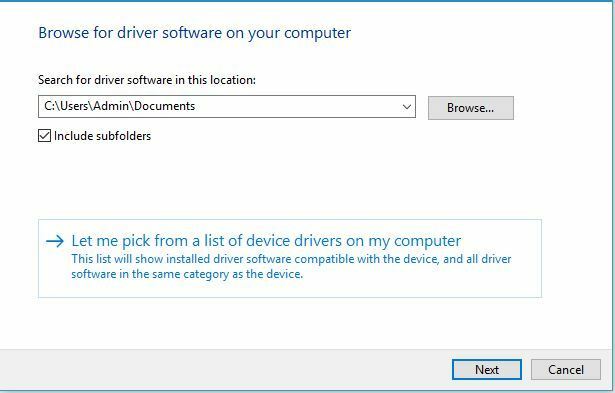
- انقر على لديك قرص زر.
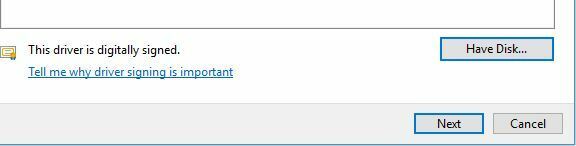
- انقر على تصفح زر وتحديد موقع السائق.
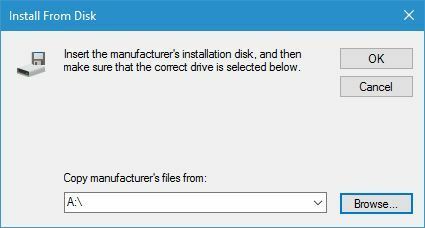
أبلغ قلة من المستخدمين أنهم غير قادرين على تثبيت برنامج التشغيل لأنه غير موقع. هذا إجراء أمني بواسطة Windows مصمم لحمايتك من برامج التشغيل التي يحتمل أن تكون ضارة.
باستخدام هذه الميزة ، يمكنك فقط تثبيت السائقين الموقعة رقميًا والأصلية لجهاز الكمبيوتر الخاص بك. لسوء الحظ ، أبلغ عدد قليل من المستخدمين أن هذه الميزة تسببت في مشكلة برامج تشغيل Arduino.
إذا لم تتمكن من تثبيت برامج تشغيل Arduino على جهاز الكمبيوتر الذي يعمل بنظام Windows 10 ، فإننا نوصيك بإيقاف تشغيل ميزة فرض توقيع برنامج التشغيل باتباع الخطوات التالية:
- افتح ال قائمة البدأ وانقر فوق قوة زر.
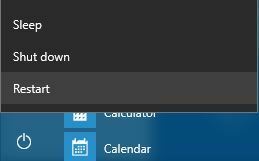
- امسك ال تحول مفتاح على لوحة المفاتيح وانقر إعادة تشغيل.
- سترى ثلاثة خيارات متاحة على الشاشة. إختر استكشاف الاخطاء.
- اختر الآن خيارات متقدمة> إعدادات بدء التشغيل وانقر فوق إعادة تشغيل زر.
- عند إعادة تشغيل جهاز الكمبيوتر ، سترى قائمة بالخيارات المتاحة على الشاشة. صحافة F7 أو 7 على الخاص بك لوحة المفاتيح لتحديد تعطيل فرض توقيع السائق اختيار.
الآن سيبدأ Windows 10 بشكل طبيعي وستتمكن من تثبيت برامج تشغيل غير موقعة دون أي مشاكل.
قد تواجه تحذيرًا أثناء محاولة تثبيت برنامج تشغيل غير موقع ، ولكن ستظل قادرًا على تثبيت برنامج تشغيل Arduino دون أي مشاكل.
3. غيّر تاريخك
أبلغ عدد قليل من المستخدمين عن مشكلات أثناء تثبيت برامج تشغيل Arduino على نظامهم ، ويبدو أن سبب المشكلة هو شهادة منتهية الصلاحية.
يمكن أن يمنع هذا تثبيت برنامج التشغيل ، ولكن يجب أن تكون قادرًا على حل المشكلة ببساطة عن طريق تغيير تاريخك.
للقيام بذلك على نظام التشغيل Windows 10 ، اتبع الخطوات التالية:
- انقر بزر الماوس الأيمن فوق ملف ساعة في ال شريط المهام و اختار ضبط خيار الوقت / التاريخ.
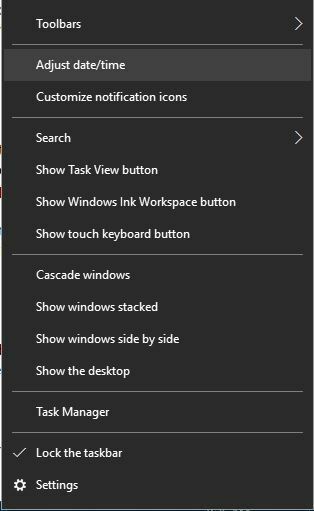
- متي التاريخ و الوقت تفتح النافذة تأكد من أن اضبط الوقت تلقائيًا و اضبط المنطقة الزمنية تلقائيًا الخيارات معطلة. الآن انقر فوق ملف يتغيرون زر.
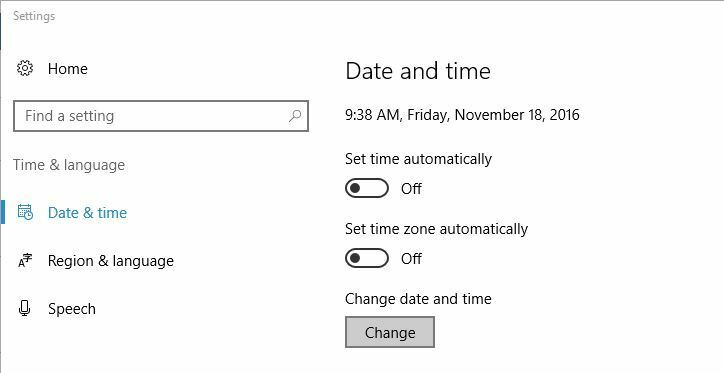
-
تغيير التاريخ والوقت سيظهر مربع الحوار الآن. عيّن تاريخًا سابقًا ، على سبيل المثال قبل بضعة أيام أو أشهر وانقر يتغيرون.
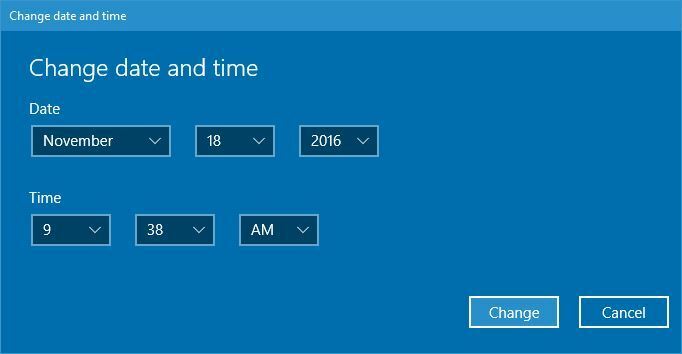
- بعد تغيير تاريخك ، حاول تثبيت برنامج التشغيل مرة أخرى.
- بعد تثبيت برنامج التشغيل ، انتقل إلى التاريخ و الوقت ريحآه مرة أخرى وحدد التاريخ الصحيح. يمكنك أيضًا تشغيل اضبط الوقت تلقائيًا و اضبط المنطقة الزمنية تلقائيًا والخيارات.
4. قم بتوصيل الجهاز بجهاز كمبيوتر مختلف
وفقًا للمستخدمين ، إذا لم يتمكن Windows 10 من التعرف على Arduino ، فقد ترغب في توصيله بجهاز كمبيوتر مختلف يعمل بإصدار قديم من Windows. أبلغ المستخدمون أنه تم التعرف على أجهزتهم بعد توصيلها بجهاز كمبيوتر آخر.
بعد العثور على طراز Arduino ، تمكنوا من تنزيل برنامج التشغيل وتثبيت الجهاز على أجهزة الكمبيوتر التي تعمل بنظام Windows 10.
5. قم بتثبيت الشهادات اللازمة
إذا لم تتمكن من تثبيت برامج تشغيل Arduino على جهاز الكمبيوتر الذي يعمل بنظام Windows 10 ، فقد تواجه مشكلة في شهادات برنامج التشغيل. يمكنك إصلاح ذلك بسهولة عن طريق تثبيت الشهادات اللازمة على جهاز الكمبيوتر الخاص بك. للقيام بذلك ، عليك اتباع الخطوات التالية:
- فتح اردوينو / السائقين الدليل.
- حدد arduino.cat، انقر بزر الماوس الأيمن فوقه واختر فتح.
- عندما تفتح نافذة جديدة ، انقر فوق مشاهدة ملف Signature زر.
- انقر الآن تثبيت الشهادة زر.
بعد تثبيت الشهادة ، يجب أن تكون قادرًا على تثبيت برامج تشغيل Arduino دون أي مشاكل.
6. أعد تثبيت برامج تشغيل Arduino
أبلغ المستخدمون أنهم يستمرون في الحصول على ملفات لا يمكن فتح الجهاز رسالة عندما يحاولون بدء تشغيل Arduino.
على ما يبدو ، سبب هذه المشكلة هو برامج التشغيل الخاصة بك ، وإحدى أبسط الطرق لإصلاح هذه المشكلة هي إعادة تثبيت برامج التشغيل الخاصة بك. للقيام بذلك ، اتبع الخطوات التالية:
- فتح مدير الجهاز.
- حدد موقع Arduino الخاص بك بتنسيق مدير الجهاز وانقر فوقه بزر الماوس الأيمن. إختر الغاء التثبيت.

- الشيك حذف برنامج التشغيل لهذا الجهاز وانقر نعم.
- بعد إزالة برنامج التشغيل ، أعد تشغيل الكمبيوتر.
بعد حذف برنامج التشغيل ، ما عليك سوى تنزيل أحدث إصدار من برنامج التشغيل وتثبيته على جهاز الكمبيوتر الخاص بك. من خلال القيام بكل ذلك متعلق بالسائق سيتم حل مشكلات Arduino.
7. تحقق مما إذا تم تحديد اللوحة المناسبة
وفقًا للمستخدمين ، يمكنك الحصول على ملفات لا يمكن فتح الجهاز رسالة خطأ إذا لم تحدد اللوحة المناسبة من Arduino IDE. لتجنب هذه المشكلة ، تأكد من الانتقال إلى قسم الأدوات وتحديد اللوحة المناسبة.
8. قم بتشغيل / إيقاف تشغيل وضع التوافق
أبلغ المستخدمون لم يتم تحديد اسم منفذ تسلسلي رسالة الخطأ في Arduino IDE ، ووفقًا لها ، فإن هذه المشكلة ناتجة عن وضع التوافق.
هذه الميزة مفيدة للغاية إذا كنت ترغب في تشغيل برامج قديمة على نظام التشغيل Windows 10 ، ولكن في بعض الأحيان قد يؤدي استخدام وضع التوافق إلى بعض المشكلات.
لإصلاح هذه المشكلة مع Arduino ، تحتاج إلى تعطيل وضع التوافق عن طريق القيام بما يلي:
- حدد موقع اختصار Arduino IDE ، وانقر فوقه بزر الماوس الأيمن واختر الخصائص.
- انتقل إلى التوافق علامة التبويب وتأكد من ذلك تشغيل هذا البرنامج في وضع التوافق ل لم يتم التحقق منه.
- إذا تم تحديد هذا الخيار ، فقم بإلغاء تحديده وانقر فوق تطبيق و نعم لحفظ التغييرات.
يدعي بعض المستخدمين أنه يمكنك حل هذه المشكلة عن طريق تشغيل Arduino IDE في وضع التوافق لنظام التشغيل Windows 98 / Me.
للقيام بذلك ، كرر الخطوات أعلاه وتأكد من التحقق تشغيل هذا البرنامج في وضع التوافق ل اختيار. حدد إصدارًا أقدم من Windows ، وانقر فوق تطبيق و نعم لحفظ التغييرات.
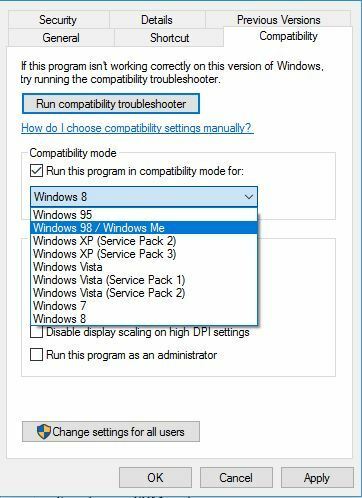
9. إنهاء عملية LVPrcSrv.exe
أبلغ المستخدمون أن برنامج Arduino يتجمد عند محاولة تحميل برنامج ، وقد يكون هذا مشكلة كبيرة للمستخدمين.
فيما يبدو، لوجيتك تتسبب العملية المسماة LVPrcSrv.exe في ظهور هذا الخطأ ومن أجل إصلاحه تحتاج إلى إنهاء هذه العملية من إدارة المهام. للقيام بذلك ، اتبع هذه الخطوات البسيطة:
- صحافة Ctrl + Shift + Esc لفتح مدير المهام.
- متي مدير المهام يفتح ، اذهب إلى تفاصيل علامة التبويب وابحث عن LVPrcSrv.exe.
- إذا وجدت هذه العملية ، فانقر بزر الماوس الأيمن عليها واختر إنهاء المهمة من القائمة.
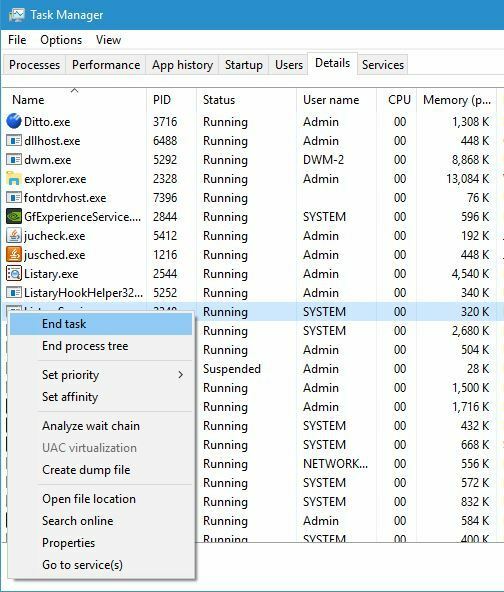
- بعد إغلاق العملية ، أغلق مدير المهام وحاول تشغيل برنامج Arduino مرة أخرى.
إذا تسبب LVPrcSrv.exe في حدوث هذه المشكلة على جهاز الكمبيوتر الخاص بك ، فسيتعين عليك إنهاء هذه العملية في كل مرة تريد فيها تشغيل برنامج Arduino على جهاز الكمبيوتر الخاص بك.
10. قم بتشغيل ملف Arduino bat
وفقًا للمستخدمين ، فإنهم يحصلون على واجه Arduino مشكلة ويلزم إغلاقه رسالة الخطأ على أجهزة الكمبيوتر الخاصة بهم عند محاولة بدء تشغيل Arduino عن طريق تشغيل ملف arduino.exe.
لتجنب هذه المشكلة ، يمكنك ببساطة بدء تشغيل Arduino بالنقر المزدوج فوق ملف run.bat. ضع في اعتبارك أن بيئة Arduino قد تكون بطيئة في بعض الأحيان في البدء ، لذلك عليك التحلي بالصبر.
11. لا تقم بتشغيل cygwin
أبلغ المستخدمون أن بعض المشكلات يمكن أن تحدث إذا حاولت تجميع رسم تخطيطي في Arduino أثناء تشغيل cygwin في الخلفية. لتجنب هذه المشكلة على جهاز الكمبيوتر الخاص بك ، يمكنك ببساطة إيقاف تشغيل cygwin أثناء استخدام Arduino.
إذا لم يساعدك ذلك ، فقد تضطر إلى حذف cygwin1.dll من دليل Arduino واستبداله بـ cygwin1.dll من دليل cygwin.
12. تعطيل بعض الأجهزة
أبلغ عدد قليل من المستخدمين أن برنامج Arduino يستغرق وقتًا طويلاً للبدء ويبدو أنه متجمد عند محاولة فتح قائمة الأدوات. تحدث هذه المشكلة بسبب الأجهزة الأخرى التي يمكنها إنشاء منافذ COM على جهاز الكمبيوتر الخاص بك.
خير مثال على هذه الأجهزة بلوتوث الأجهزة ، لذلك إذا كان أحد هذه الأجهزة متاحًا ، فتأكد من تعطيله من إدارة الأجهزة. للقيام بذلك ، عليك اتباع الخطوات التالية:
- فتح مدير الجهاز.
- حدد موقع الجهاز الذي تريد تعطيله ، وانقر بزر الماوس الأيمن فوقه واختر إبطال من القائمة.
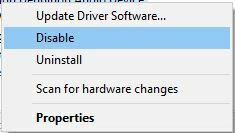
بعد تعطيل هذه الأجهزة ، يجب أن يتحسن وقت تحميل برنامج Arduino.
13. تحقق مما إذا كان جهازك يعمل بشكل صحيح
وفقًا للمستخدمين ، يمكن أن تحدث مشكلات في لوحة Arduino في حالة تعطل جهازك ، لذلك يُنصح بتجربتها على جهاز كمبيوتر مختلف. إذا كان بإمكانك ، فتأكد من تجربة الجهاز على أجهزة كمبيوتر مختلفة بأنظمة تشغيل مختلفة.
إذا ظهرت المشكلة على جميع الأجهزة ، فهذا يعني أن لوحة Arduino الخاصة بك معيبة ويجب استبدالها في أقرب وقت ممكن.
كما ترى ، هناك كل أنواع المشاكل مع Arduino و Windows 10 ، ولكن في معظم الحالات ، يجب عليك ذلك تكون قادرًا على إصلاح هذه المشكلات ببساطة عن طريق تثبيت برنامج التشغيل المناسب أو عن طريق التحقق من أمانك الشهادات.
أسئلة مكررة
Arduino عبارة عن منصة إلكترونية مفتوحة المصدر تعتمد على برامج وأجهزة مبسطة.
يستخدم Arduino بشكل أساسي كوسيلة لتعلم الترميز والروبوتات والإلكترونيات العامة.
ما عليك سوى توصيل لوحة Arduino بجهاز كمبيوتر عبر USB وبرمجتها عن طريق كتابة الكود الخاص بها اردوينو بيئة التطوير.